
打开ps软件,新建一个画布,尺寸根据自己的需要设定
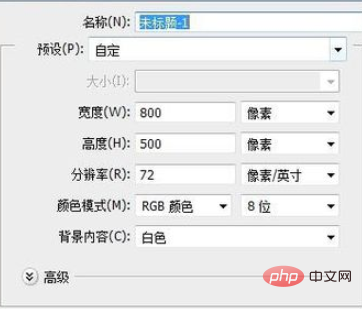
在左侧工具栏中选择“直线工具”
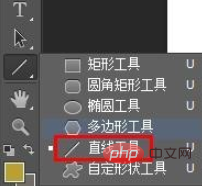
(免费视频教程分享:ps视频教程)
可以根据自己的需要选择是否描边、边的粗细和颜色
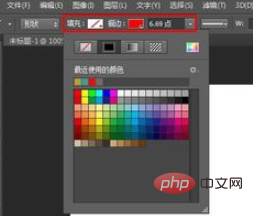
在右侧“粗细”设置框中输入线条粗细
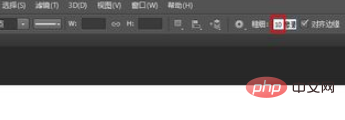
按住鼠标左键在画布中拖动,无填充的直线就画好了
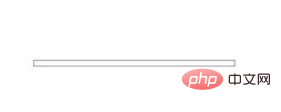
我们这里选择黑色填充,描边粗细根据需要设置
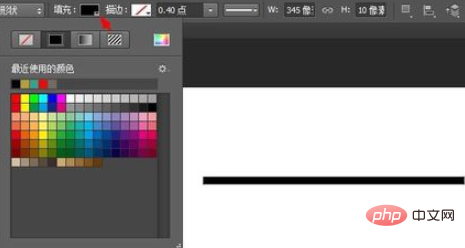
相关文章教程推荐:ps教程
以上就是ps怎么画直线并且加粗的详细内容,更多请关注24课堂在线网其它相关文章!
打开ps软件,新建一个画布,尺寸根据自己的需要设定 在左侧工具栏中选择“直线工具” (免费视频教程分享:ps视频教程) 可以根据自己的需要选择是否描边、边的粗细和颜色 在右侧“粗细…

打开ps软件,新建一个画布,尺寸根据自己的需要设定
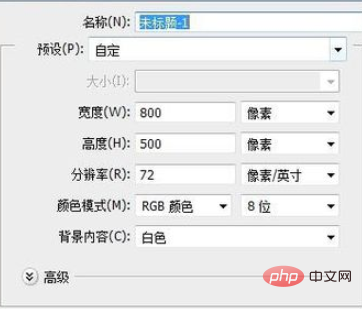
在左侧工具栏中选择“直线工具”
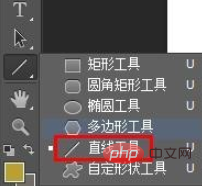
(免费视频教程分享:ps视频教程)
可以根据自己的需要选择是否描边、边的粗细和颜色
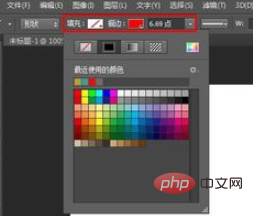
在右侧“粗细”设置框中输入线条粗细
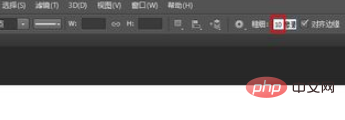
按住鼠标左键在画布中拖动,无填充的直线就画好了
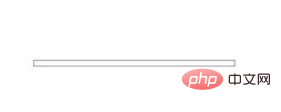
我们这里选择黑色填充,描边粗细根据需要设置
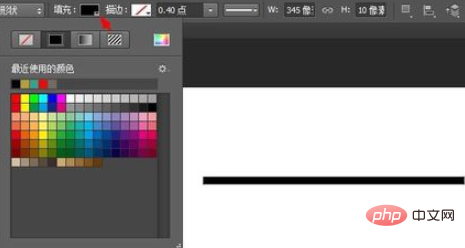
相关文章教程推荐:ps教程
以上就是ps怎么画直线并且加粗的详细内容,更多请关注24课堂在线网其它相关文章!